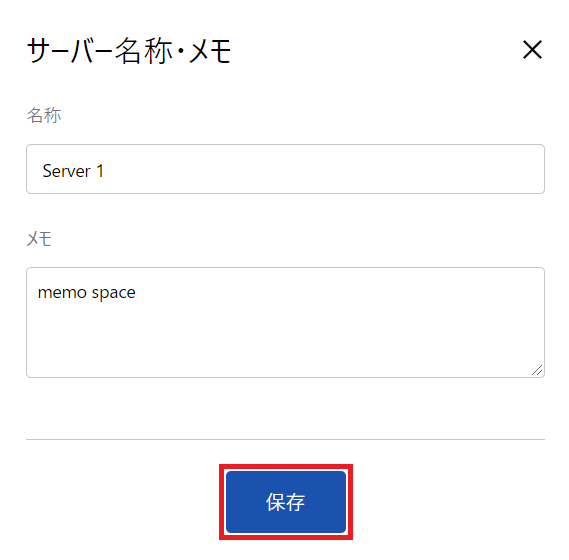名称・メモの設定¶
名称・メモの設定は、各サービスに対し名称およびメモを設定する機能です。
目次
名称・メモの設定手順¶
1.コントロールパネル画面左メニューよりサービス種別を選択します。
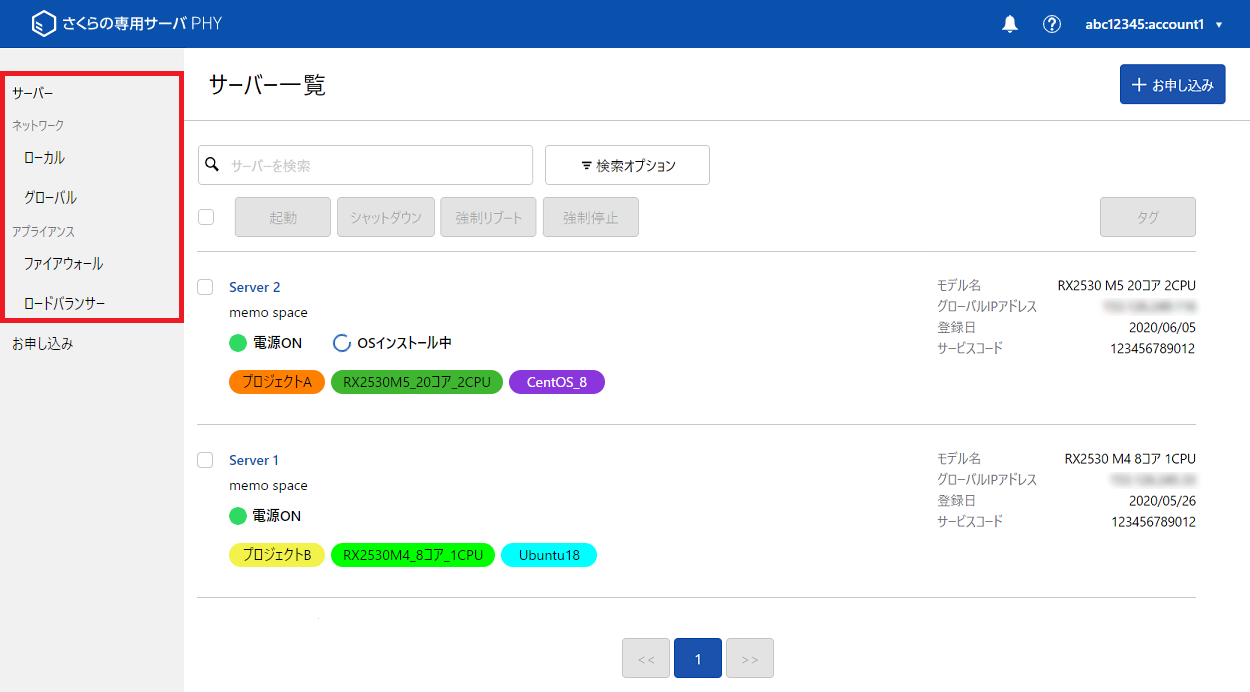
2.名称・メモを設定する対象サービスの名称をクリックし、詳細画面を開きます。
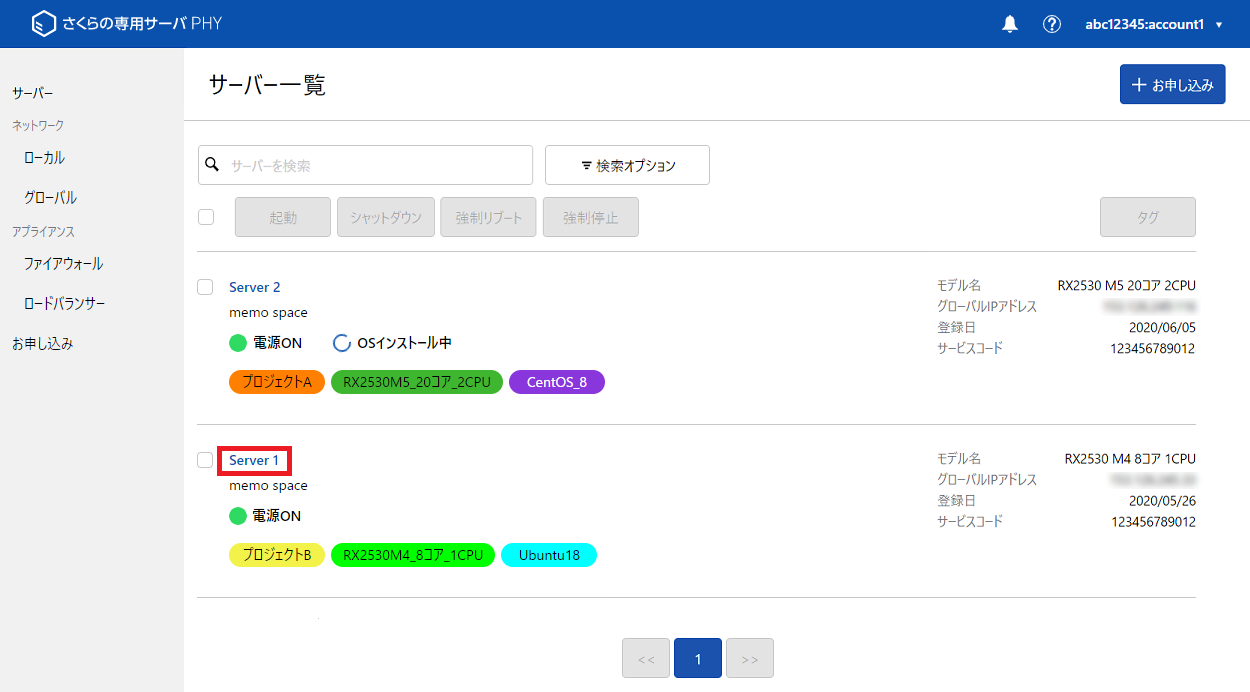
3.詳細画面右上の「設定」から「名称・メモ」をクリックします。
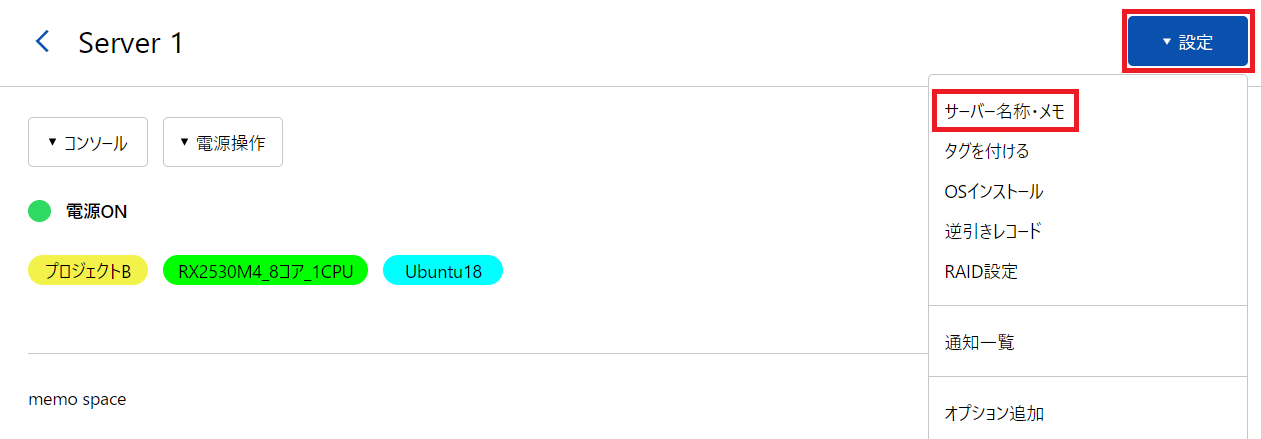
4.名称とメモを入力し、「保存」をクリックして完了です。
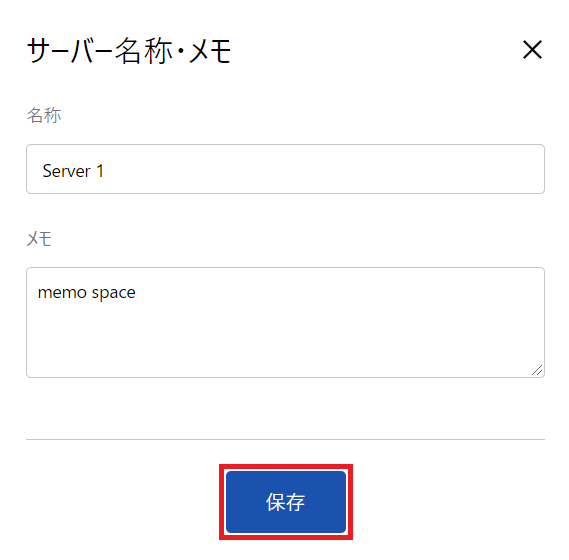
名称・メモの設定は、各サービスに対し名称およびメモを設定する機能です。
目次
1.コントロールパネル画面左メニューよりサービス種別を選択します。
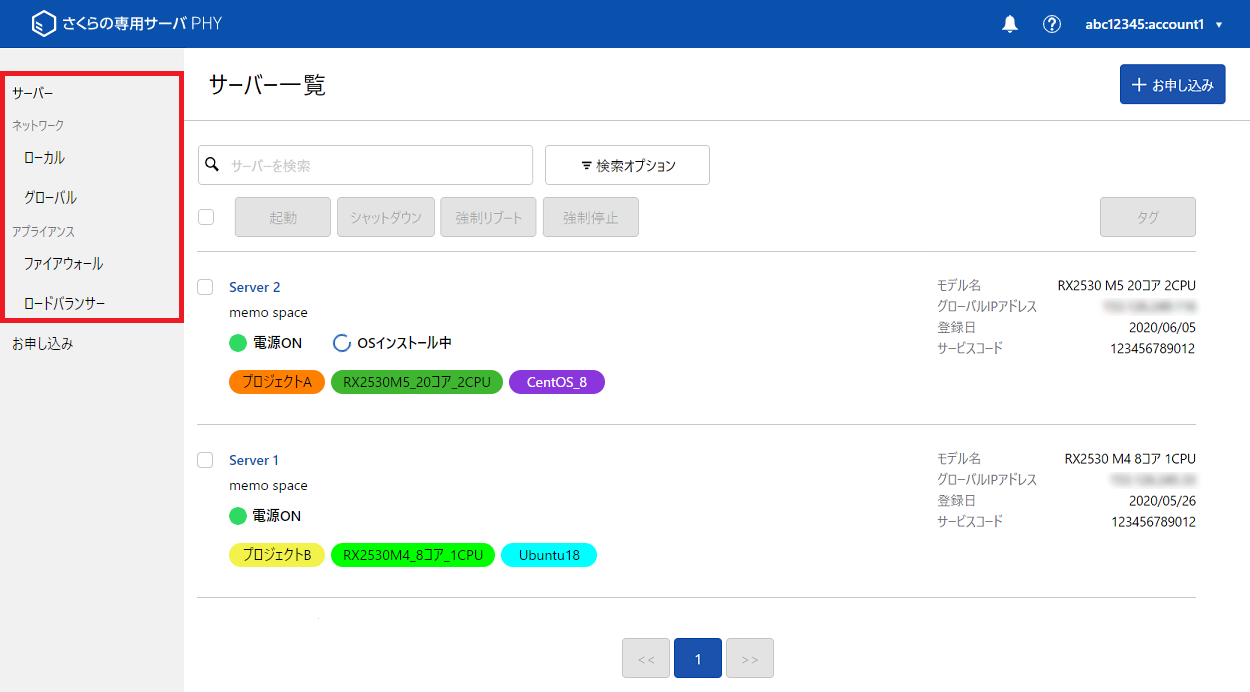
2.名称・メモを設定する対象サービスの名称をクリックし、詳細画面を開きます。
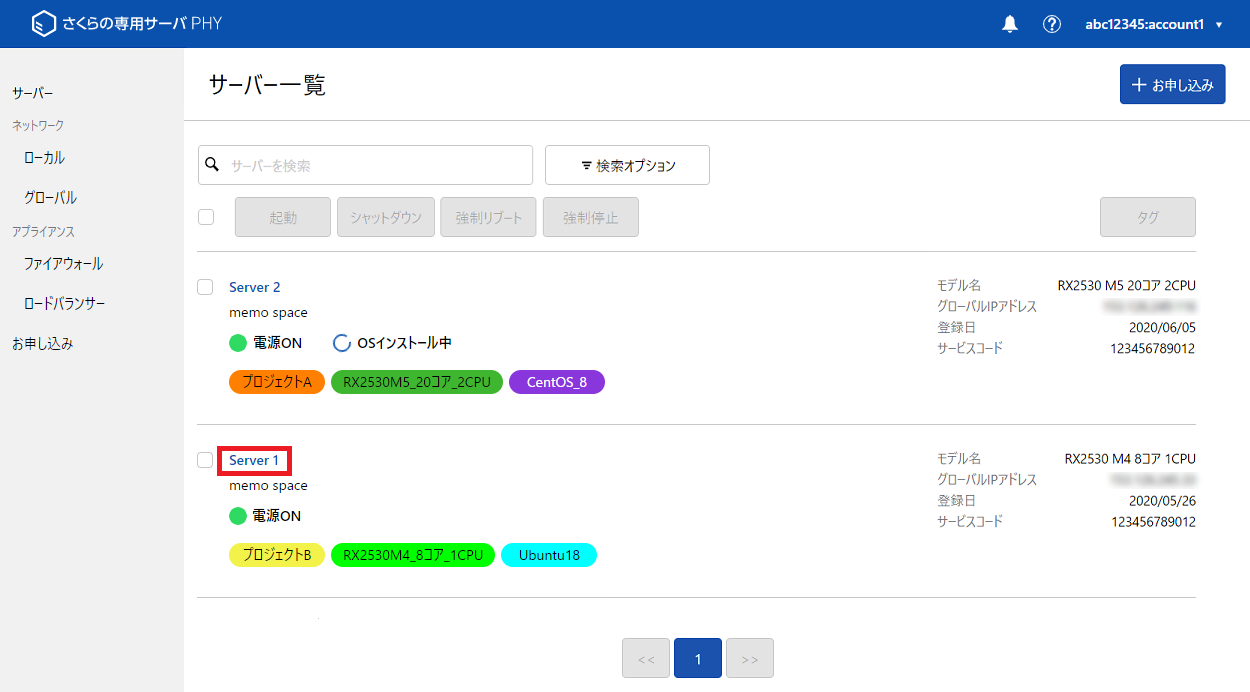
3.詳細画面右上の「設定」から「名称・メモ」をクリックします。
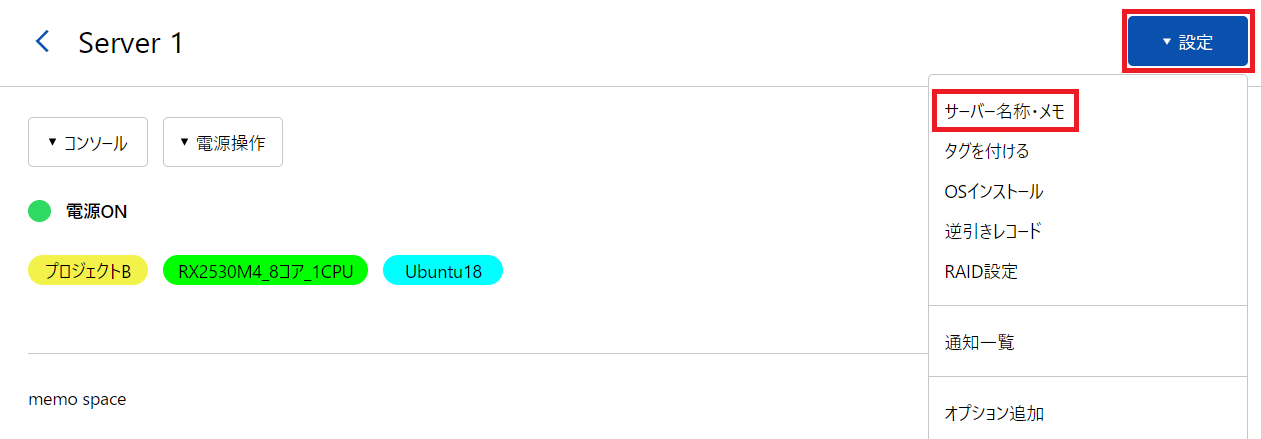
4.名称とメモを入力し、「保存」をクリックして完了です。